Visa UTM-koordinater på Google Maps och använd något! Övrigt koordinatsystem
Hittills hade det varit vanligt visa UTM och geografiska koordinater i Google Maps. Men brukar behålla det datum som Google stöder, vilket är WGS84.
Men:
Vad händer om vi vill se i Google Maps, en koordinat Colombia i MAGNA-SIRGAS, WGS72 eller PSAD69?
En koordinat av Spanien i ETRF89, Madrid 1870 eller till och med REGCAN 95?
Och vad sägs om en Mexiko-koordinat i GRS 1980 eller International 1924?
För ett par dagar sedan finns det ett system som låter dig göra det, och det är PlexScape WebServices. Från grekiska vänner skapare av Plex.Earth, som integrerar data mellan Google Earth och AutoCAD, vilket förresten nu gör ett enormt rökt för AutoCAD 2013 som ändrade spelets regler.
Och denna PlexScape-tjänst stöder inte mindre än 3,000-koordinatsystem och 400-datum, samma som Plex.Earth-stöd.
Låt oss se ett test: Försök att förklara steg för steg, eftersom gränssnittet är inte så intuitivt vid första anblicken:
Jag är nu i Bogotá och jag är intresserad av att se skillnaden i en koordinat mellan WGS84 och SIRGAS:
Tja, antar jag är där Topoequipos, som visas på kartan:
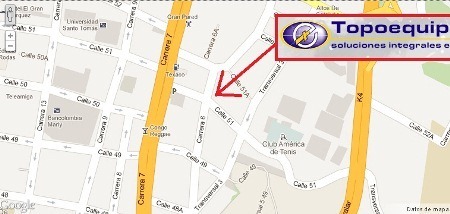
PlexScape Web Services har tre tjänster för tillfället: En som är en enkel spårning för att känna koordinaten för en punkt (Koordinater spårning), en annan för att placera poäng på kartan och exportera dem till kml / txt (Öppna Digitizer) och den andra är den vi nu använder, kallad Konvertera koordinater.
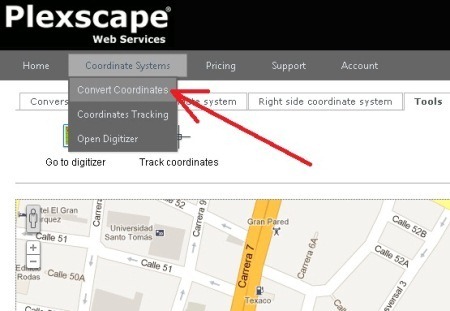
1. Välj Ursprungssystem
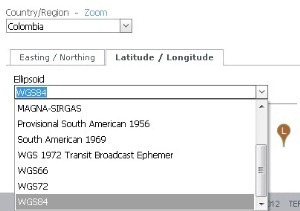 För detta väljer vi i fliken till vänster det land där vi är intresserade. I det här fallet, Colombia, och en gång valt, kommer vi att ange WGS84 som datum för intresse.
För detta väljer vi i fliken till vänster det land där vi är intresserade. I det här fallet, Colombia, och en gång valt, kommer vi att ange WGS84 som datum för intresse.
Mellan latitud / longitud-fliken och Easting / Norting finns olika valalternativ. Intressant att de är kapslade efter land eftersom det skulle vara galet att söka efter dem bland så många som systemet stöder.
2. Placera utgångspunkten
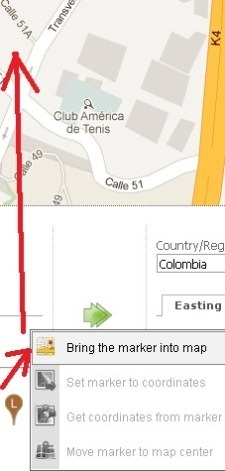 För detta, med området som intresserar oss synligt på kartan, för vi musen över den nedre ikonen och väljer "Ta markören i kartan", med detta kommer vi att visas den intressanta punkten på kartan. Sedan drar vi den till exakt den plats där vi vill placera den. Samma sak kan göras med de övre flikarna, men det verkar mer praktiskt att göra det från ikonen och jag kommer att visa det så under hela övningen.
För detta, med området som intresserar oss synligt på kartan, för vi musen över den nedre ikonen och väljer "Ta markören i kartan", med detta kommer vi att visas den intressanta punkten på kartan. Sedan drar vi den till exakt den plats där vi vill placera den. Samma sak kan göras med de övre flikarna, men det verkar mer praktiskt att göra det från ikonen och jag kommer att visa det så under hela övningen.
Om vi vill veta koordinaten för punkten där vi har lokaliserat den, närmar vi oss ikonen igen och väljer "Få koordinater från markör", med detta i vår panel kommer koordinaten att visas.
Och om det vi vill är att placera en specifik koordinat, så skriver vi den i panelen och håller muspekaren över ikonen och väljer "Ställ markören på koordinaterna", och med detta kommer punkten att ligga i den koordinat som intresserar oss.

3. Visa UTM-koordinater
För att veta UTM-koordinaterna för denna punkt kommer vi att ange referenszonen. Om du är osäker kan vi välja en av dem, och med alternativet "Visa gränser” området markerat med blått visas. Bra hjälp för låt oss komma ihåg det Colombia faller inte bara i zonerna 17 norr, 18 norr och 19 norr men också i samma men i söder eftersom landet korsas av Ecuador med vad som faller i sex zoner. Därför har de anpassat sitt eget system av regioner som komplicerar deras liv mindre.
I det här fallet har vi valt UTM Zone 18 N och i själva verket ser vi att det är vår punkt.
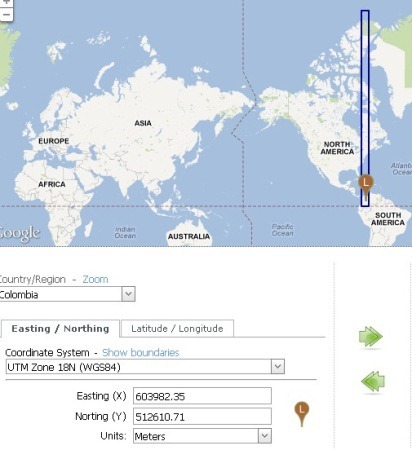
3. Flytta koordinaten från vänster panel till höger
Hittills har vi sett hur man visar en UTM-koordinat i Google Maps. Men vi är intresserade av att se samma koordinat i ett annat koordinatsystem, för fallet MAGNA-SIRGAS. Först använder vi den gröna pilen för att indikera att samma koordinater översätts från vänster till höger sida. Detta görs med ett klick och det som kommer att intressera oss är att båda sidor är desamma.
Nu för att aktivera rätt pekare gör vi samma sak: Håll muspekaren över ikonen och välj "Ta markören i kartan". Om den landar någon annanstans söker vi efter platsen igen och anger "Flytta markören till kartcentret" och för att matcha koordinaten "Ställ markören på koordinaterna".
Signalen att allt är bra är att den blå pekaren måste vara vid samma punkt som den bruna pekaren om koordinatsystemet är detsamma i båda. Det har lite röra, men det fungerar.
4. Lär känna WGS84-koordinaten i SIRGAS
För detta byter vi från WGS84 till SIRGAS i den högra panelen. Och så håller vi muspekaren över ikonen och säger "Få koordinater från markör", så vi får koordinaten för punkten som vi redan har men i det andra systemet. Observera att i lat/lon är koordinaten exakt densamma, eftersom SIRGAS är baserad på WGS84.

Men om vi tittar på vad som händer i UTM-enheter skiljer sig X-koordinaten 3 centimeter och Y-koordinaten ytterligare en centimeter. Och det är anledningen till att man kan säga att båda systemen är likvärdiga. När vi rör oss förändras denna skillnad i millimeter. Jag klargör att detta är enligt de parametrar som PlexScape Web Services har konfigurerat, allt konstigt måste rapporteras eftersom det har hänt mig ett par gånger tidigare.

5. Känn koordinaten i PSAD
Vi kan välja vilket annat system som helst och begära att det returnerar koordinaten med "Få koordinater från markör". Pekaren bör inte röra sig, eftersom vi är på samma punkt, vad den returnerar till oss är en koordinat i ett annat system. I detta fall har samma punkt i PSAD 1956 koordinaterna X=604210.66 Y=512981.6.
Föreställ dig då att det vi vill se är samma koordinat i båda systemen (inte samma punkt), så vi kopierar koordinaten från vänster till höger sida och sedan "Ställ markören på koordinaterna” och där har vi det. Samma koordinat nedan, i båda panelerna, men den blå spetsen faller till oss förskjuten 228 meter västerut och 370 meter söderut.
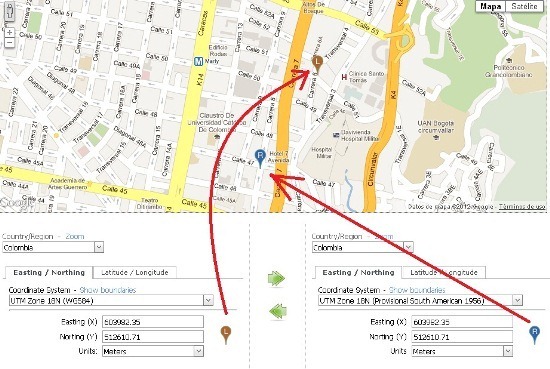
Verktyget PlexScape Web Services är intressant. Enligt mitt eget gottfinnande. En annan dag kommer vi att prata om en annan av deras tjänster, av vilka vissa betalas, inklusive samma konvertering från en fil med många poäng.





